Es gibt nichts Frustrierenderes, als wenn Sie Ihren Browser verwenden, aber er Sie immer wieder auf eine völlig andere Website umleitet. Dies ist normalerweise das Ergebnis eines Browser-Hijackers – einer Form von Malware, die sich auf Ihrem Computer installiert und Ihre Browsereinstellungen ändert:Dinge wie Ihre Standard-Homepage und -Suchmaschine.
Wenn dies in Ihrem Browser passiert und Sie insbesondere auf die Website YT5s.com umgeleitet werden, sind Sie hier richtig. In diesem Artikel wird erläutert, wie Ihr Mac infiziert sein könnte, und Anweisungen zum Entfernen bereitgestellt.
| Name | YT5s.com-Virus |
| Kategorie | Browser-Hijacker |
| Symptome | Browserweiterleitungen |
| Infektionsmethode | Irreführende Werbung und Softwarebündelung |
| Systemschaden | Online-Aktivitätsverfolgung, langsame Leistung, lästige Pop-ups und Weiterleitungen von Webseiten |
| Entfernung |
Manuelle Entfernung |
Was ist der YT5s-Virus?
YT5s.com ist eine Website, auf der Sie YouTube-Videos herunterladen können, und der Virus selbst leitet Ihren Browser ständig auf diese Seite um. Wenn Sie beispielsweise versucht haben, Ihre E-Mails abzurufen oder online einzukaufen, lädt Ihr Browser YT5s.com, anstatt die von Ihnen eingegebene Website aufzurufen.
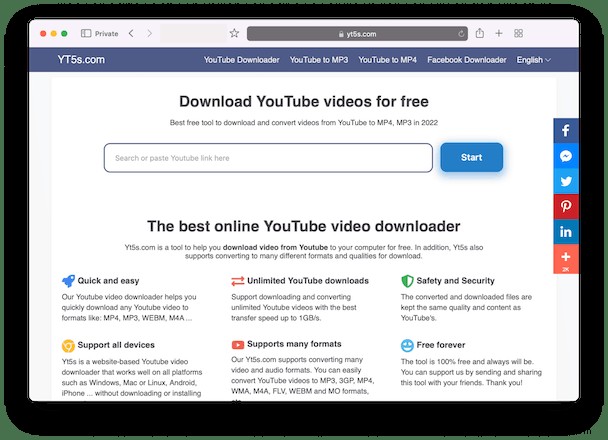
Leider ist das noch nicht alles. Außerdem wird Ihr Browser mit invasiven Popups für betrügerische und manchmal sogar bösartige Software überschwemmt.
Wie wurde mein Mac mit YT5s infiziert?
Die beiden wahrscheinlichsten Erklärungen dafür, wie Ihr Mac mit dieser Malware infiziert wurde, sind betrügerische Werbung und Softwarebündelung.
Rogue-Werbung sieht aus wie normale Software-Benachrichtigungen und täuscht Sie vor, Sie müssten entweder Software-Updates durchführen oder eine Antiviren-App installieren. Stattdessen installieren Sie bösartige Software wie einen Browser-Hijacker.
Der andere übliche Weg, wie der YT5s-Virus Macs infiziert, ist ein Prozess, der als Software-Bündelung bekannt ist. Das passiert, wenn eine Person eine App installiert, normalerweise eine kostenlose, mit einem in der Installation versteckten Schurkencode.
Wählen Sie bei der Installation einer neuen App normalerweise die Installation „Erweitert“ oder „Manuell“. Wenn Malware mit der kostenlosen Software gebündelt ist, die Sie zu installieren versuchen, können Sie ein zusätzliches Paket aufgelistet sehen und dann verhindern, dass es auf Ihrem Computer installiert wird.
Ist YT5s sicher für meinen Mac?
Das ist eine etwas knifflige Frage. Die Website YT5s.com ist ein YouTube-Video-Downloader und -Konverter. Es fällt also bereits in eine gewisse Grauzone mit den Legalitäts- und Urheberrechtsproblemen. Noch fragwürdiger wird es, wenn auf dieser Website lästige Werbung auftaucht. YT5s.com verwendet ein Werbenetzwerk, das Banner und Pop-ups teilt, ähnlich wie ich es bereits erwähnt habe. Sie könnten falsch sein oder Sie glauben machen, dass mit Ihrem Mac etwas nicht stimmt.
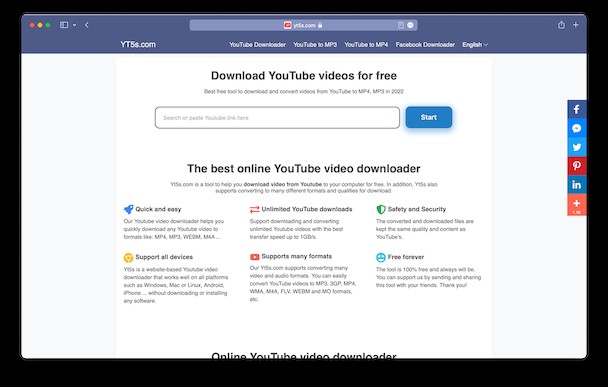
Abgesehen von der Website ist der YT5s.com-Virus etwas anderes. Es nutzt die Funktion der Browsererweiterung aus und leitet Ihren gesamten Datenverkehr zurück auf diese Website in der Hoffnung, dass Sie auf eine der Anzeigen auf der Seite klicken.
So entfernen Sie den YT5s-Virus manuell vom Mac
Die positive Seite ist, dass es nicht so schwierig ist, den YT5s.com-Virus loszuwerden, wie es sich anhört. Es ist etwas mühsam, dauert aber weniger als 15 Minuten, wenn Sie die folgenden Schritte befolgen.
Sie müssen dies für jeden Browser tun, den Sie auf Ihrem Mac installiert haben – nicht nur für den, den Sie aktiv verwenden.
Safari
- Öffnen Sie Safari.
- Klicken Sie auf Safari> Einstellungen> Erweiterungen.
- Wählen Sie die YT5s-Erweiterung (oder etwas anderes Verdächtiges)> Deinstallieren.
- Starten Sie Safari jetzt neu.
Chrom
- Öffnen Sie Google Chrome.
- Klicken Sie auf Chrome> Einstellungen> Erweiterungen.
- Suchen Sie die Erweiterung YT5s.com und klicken Sie auf Entfernen.
- Chrome neu starten.
Firefox
- Öffnen Sie Firefox.
- Klicken Sie auf die Schaltfläche mit den drei Strichen> Add-ons und Themes> Erweiterungen.
- Scrollen Sie, bis Sie die Erweiterung YT5s.com sehen.
- Klicken Sie in der Erweiterung auf …> Entfernen.
- Starten Sie zuletzt Firefox neu.
Nachdem Sie alle Ihre Browser durchlaufen und die Erweiterung gelöscht haben, fahren Sie fort und starten Sie Ihren gesamten Mac neu. Es gibt Ihrer gesamten Software die Möglichkeit, anzuhalten und neu zu starten – frisch.
Wie man PUAs, Browser-Hijacker und andere Malware vermeidet
Das regelmäßige Scannen Ihres Mac ist eine großartige Möglichkeit, andere Malware und Adware zu verhindern. Wenn Sie Ihren Computer täglich verwenden, vergessen Sie leicht, was Sie heruntergeladen haben, oder Sie haben einfach nicht die Zeit, eine App gründlich zu recherchieren, bevor Sie sie installieren. Wenn Sie also mit einer App wie CleanMyMac X Ihre gesamte Festplatte scannen, können Sie unbemerkt Dinge einfangen, die sich dort eingeschlichen haben.
Sie können CleanMyMac X hier herunterladen – die App wurde von Apple notariell beglaubigt und von Forbes empfohlen. Sobald Sie es installiert haben, müssen Sie nur noch Folgendes tun:
- Öffnen Sie CleanMyMac X.
- Klicken Sie in der Seitenleiste auf Malware-Entfernung.
- Dann klicken Sie auf Scannen.
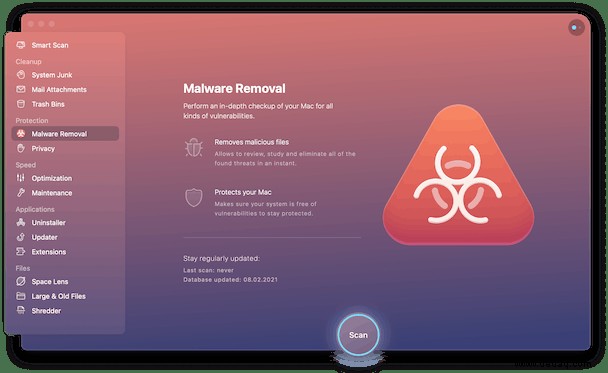
Das ist wirklich alles, was Sie tun müssen. Wenn der Scan abgeschlossen ist, entfernt die App alle gefundenen Dinge für Sie. Sie müssen also nichts weiter tun – CleanMyMac X erledigt alles.
Browser-Hijacker wie der YT5s.com-Virus können unglaublich lästig sein. In einigen Fällen können sie sogar das Surfen im Internet fast unmöglich machen. Aber hoffentlich fühlen Sie sich nach dem Lesen dieses Artikels zuversichtlich genug, um ihn zu entfernen und Ihren Mac wieder so laufen zu lassen, wie er sollte. Und mit Hilfe von CleanMyMac X können Sie Ihren Computer vollständig optimieren und zukünftige Bedrohungen abfangen, bevor sie Chaos auf Ihrem Computer anrichten.